WSAPPX är en process som körs i bakgrunden på din Windows 10/8-dator som en del av Windows Store och Microsofts universella appplattform. Den används för installationer, uppdateringar och avinstallation av Butiksappar, så när du är klar med att installera alla uppdateringar behöver du inte det. Men ibland kan du möta situationer där du upptäcker att den här processen använder hög disk, CPU eller minne.
WSAPPX hög diskanvändning
Om du står inför det här problemet, här är några saker du kan försöka felsöka och åtgärda problemet.
1] Öka virtuellt minne
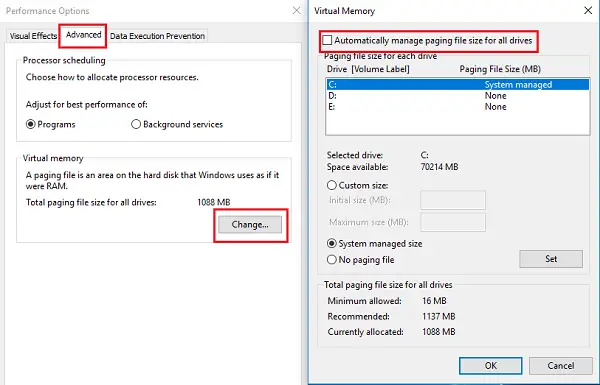
den virtuella minnesstorleken kan behöva utökas. Du kan göra det på följande sätt:
- Skriv ordet ”prestanda” i sökfältet och välj alternativet ”Justera utseende kontra prestanda i Windows.”
- välj fliken Avancerat bland flikarna längst upp.
- gå till ’virtuellt minne’ och klicka på ’Ändra’.
- avmarkera kryssrutan ’hantera automatiskt personsökningsfilstorlek för alla enheter’.
- välj den enhet där operativsystemet är installerat och klicka på ’anpassad storlek’.
- Ställ in ’Initial size’ som motsvarar storleken på ditt RAM men i MB och ’maximal storlek’ för att dubbla av den ursprungliga storleken.
- Klicka på ’ Set ’och sedan’ OK ’ och starta sedan om enheten.
se om detta hjälper.
2] Inaktivera Windows Store
Du kan göra det med två metoder. Först med Grupppolicyredigeraren. För det andra med Registerredigeraren. Här är stegen för båda metoderna.
använda grupprincipredigeraren
- skriv ’ gpedit.msc ’ i Starta sökning och tryck på Enter. Den öppnar den lokala grupprincipredigeraren.
- gå till ’Datorkonfiguration’ och välj ’Administrativa mallar’.
- gå sedan till ’Windows Components’ och välj ’Store’.
- hitta inställningen’ Stäng av Store application ’ i den högra rutan.
- välj ’Aktivera’ och ’tillämpa’.
använda Registerredigeraren
vissa versioner av Windows har inte alternativet grupprincipredigerare. Så här är det andra sättet att göra det. Men innan du börjar, skapa en säkerhetskopia av dina data först.
skriv ’regedit’ i Startsökning och tryck ’Enter’. Detta öppnar registerredigeraren.
navigera till:
HKEY_LOCAL_MACHINE\SOFTWARE\Policies\Microsoft\WindowsStore key
här måste du skapa nytt DWORD-värde i Windows Store-tangenten och namnge det RemoveWindowsStore och ge det värdet ”1”. Om WindowsStore-nyckeln inte existerar själv måste du skapa den.
Starta nu om din Windows-enhet.
När du inaktiverar Windows Store kan Windows Store-appar från tredje part inte installeras eller uppdateras. Om någon försöker öppna Windows Store-appen nu kommer skärmen att visa meddelandet:
Windows Store är inte tillgängligt på den här datorn. Kontakta din systemadministratör för mer information.
appar som Mail, Movies& TV, foton, kalkylator och OneNote behöver den här appen för automatiska uppdateringar, så om du behöver de frekventa uppdateringarna rekommenderas inte att inaktivera den här funktionen.

3] ändra värdet på AppXSvc i registret
Jerry Shelton lägger till nedan i kommentarerna:
öppna Registerredigeraren och navigera till:
HKEY_LOCAL_MACHINE\SYSTEM\ControlSet001\Services\AppXSvc
ändra värdet på Start till 4 i den högra panelen.
Starta om datorn.
4] felsöka i Clean Boot State
om ingenting hjälper kan du behöva utföra en ren start för att Windows bara ska kunna köras på några viktiga drivrutinsuppsättningar och startprogram. Detta hjälper dig att manuellt isolera problemet om det beror på startprogram.
hoppas att något här hjälper dig.